Файл functions.php – один из ключевых элементов любой темы WordPress. Он содержит пользовательские функции, хуки и фильтры, которые расширяют функциональность сайта. При изменении этого файла можно добавлять скрипты, настраивать виджеты, подключать стили и управлять поведением темы без редактирования ядра CMS.
Чтобы найти functions.php, необходимо перейти в директорию с установленным WordPress. Откройте папку wp-content/themes и выберите активную тему. Внутри неё вы увидите файл functions.php. Если он отсутствует, его можно создать вручную – WordPress автоматически подключит его при наличии в структуре темы.
Изменения следует вносить с осторожностью: синтаксическая ошибка приведёт к «белому экрану» и недоступности сайта. Рекомендуется редактировать файл через FTP-клиент или файловый менеджер хостинга, а не через встроенный редактор WordPress. Альтернативный способ – создание дочерней темы и редактирование её functions.php, что обеспечит сохранность изменений при обновлении основной темы.
Где найти файл functions.php в WordPress

Файл functions.php находится внутри директории активной темы. Чтобы найти его, выполните следующие шаги:
- Перейдите в корневую папку сайта WordPress через FTP-клиент или файловый менеджер хостинга.
- Откройте папку
wp-content. - Зайдите в каталог
themes. - Найдите папку с названием текущей активной темы. Если не уверены, какая тема используется, уточните это в админке WordPress в разделе «Внешний вид» → «Темы».
- Откройте папку выбранной темы. Внутри неё должен находиться файл
functions.php.
Если вы используете дочернюю тему, файл functions.php будет находиться в её папке, а не в директории родительской темы. В этом случае дочерний файл не заменяет, а дополняет родительский, загружаясь первым.
Перед внесением изменений создайте резервную копию файла. Ошибки в functions.php могут привести к сбоям в работе сайта или «белому экрану».
Как найти файл functions.php в корне темы WordPress

Файл functions.php расположен в директории активной темы WordPress. Чтобы получить к нему доступ, подключитесь к сайту через FTP-клиент (например, FileZilla) или используйте файловый менеджер хостинга.
Путь к файлу имеет следующий вид:
/wp-content/themes/название-вашей-темы/functions.php
Чтобы точно определить активную тему:
- Перейдите в админку WordPress.
- Откройте раздел «Внешний вид» → «Темы».
- Название активной темы указано первой.
Если используется дочерняя тема, файл functions.php может находиться как в ней, так и в родительской теме. WordPress сначала загружает functions.php из дочерней темы, затем – из родительской.
Для поиска вручную на сервере:
- Откройте папку
/wp-content/themes. - Зайдите в директорию с именем активной темы.
- Файл
functions.phpнаходится в корне этой папки.
Если файл отсутствует, его можно создать вручную. Используйте стандартный PHP-синтаксис, и добавьте его в нужную директорию темы.
Путь к файлу functions.php в стандартных и дочерних темах

Файл functions.php находится внутри каталога активной темы. Его расположение напрямую зависит от того, используется ли стандартная или дочерняя тема.
- Для стандартной темы путь выглядит так:
/wp-content/themes/название_темы/functions.php. Пример:/wp-content/themes/twentytwentyfour/functions.php. - Для дочерней темы:
/wp-content/themes/название_дочерней_темы/functions.php. Пример:/wp-content/themes/twentytwentyfour-child/functions.php.
Если файл отсутствует в дочерней теме, его необходимо создать вручную. Без него дочерняя тема не сможет переопределять функции или добавлять собственные.
Чтобы быстро определить активную тему и её путь, выполните следующие действия:
- Зайдите в админ-панель WordPress.
- Перейдите в раздел «Внешний вид» → «Темы».
- Название активной темы отображается первым. Это имя совпадает с названием папки в каталоге
/wp-content/themes/.
При работе с дочерними темами functions.php не переопределяет аналогичный файл родительской темы, а загружается дополнительно. Код из обоих файлов выполняется, поэтому дублирующие функции вызовут конфликт. Используйте уникальные имена функций или оборачивайте их в условие function_exists().
Как использовать FTP для доступа к файлу functions.php
Подключитесь к серверу через FTP-клиент, например, FileZilla. Введите хост (обычно это домен или IP-адрес), имя пользователя и пароль, предоставленные хостинг-провайдером. Порт укажите 21, если не используется SFTP.
После подключения откройте корневую директорию сайта. Чаще всего это папка public_html или www. Внутри найдите папку wp-content, затем перейдите в themes.
Определите активную тему. Её название можно узнать в админке WordPress в разделе «Внешний вид → Темы». Откройте соответствующую папку темы.
Найдите файл functions.php. Кликните по нему правой кнопкой и выберите «Загрузить» для копирования на локальный компьютер или «Просмотр/редактировать» для мгновенного открытия в редакторе.
Внесите необходимые изменения в локальной копии и сохраните файл. При использовании «Просмотр/редактировать» FileZilla предложит автоматически загрузить изменённый файл обратно на сервер. Подтвердите замену.
После загрузки файла проверьте сайт на наличие ошибок. В случае сбоя – удалите или откатите изменения, загрузив резервную копию functions.php через тот же FTP-клиент.
Поиск файла functions.php через панель управления хостингом

Авторизуйтесь в панели управления хостингом, чаще всего это cPanel, ISPmanager или DirectAdmin. Перейдите в раздел «Файловый менеджер» или «Менеджер файлов».
Откройте директорию с установленным сайтом WordPress. Обычно путь выглядит как /public_html/ или /domains/ваш-домен/public_html/.
Перейдите в папку wp-content/themes и выберите текущую активную тему. Название темы можно уточнить в админке WordPress в разделе «Внешний вид» → «Темы».
Внутри папки темы найдите файл functions.php. Для его редактирования используйте встроенный редактор файлового менеджера, чтобы избежать проблем с кодировкой или повреждением структуры файла.
Перед внесением изменений обязательно создайте резервную копию файла, скачав его на локальный компьютер или воспользовавшись функцией копирования в панели управления.
Что делать, если файл functions.php отсутствует в вашей теме

Если в каталоге активной темы отсутствует файл functions.php, первым делом убедитесь, что вы просматриваете именно директорию текущей темы, расположенную по пути wp-content/themes/название_темы/.
Некоторые минималистичные или экспериментальные темы действительно могут не содержать файл functions.php – особенно, если функциональность полностью реализуется через плагины или файлы шаблонов. Однако WordPress не требует наличия этого файла для базовой работы темы.
Если вы планируете добавить собственные функции, просто создайте файл functions.php вручную в корне вашей темы. Он должен начинаться с открывающего тега PHP:
<?php
// Ваши функции здесь
После создания файла вы можете добавлять в него хуки, фильтры и любые PHP-функции, которые должны подключаться при загрузке темы.
Убедитесь, что файл не содержит лишних пробелов или символов до <?php, иначе это вызовет ошибку при работе WordPress.
Если вы используете дочернюю тему и файл functions.php отсутствует в ней, вы также можете создать его вручную. В отличие от других файлов шаблона, он не перезаписывает аналогичный файл родительской темы, а дополняет его. Это позволяет безопасно добавлять кастомный код без потери функциональности при обновлении основной темы.
После создания или редактирования файла functions.php всегда проверяйте сайт на наличие критических ошибок – даже одна опечатка может привести к недоступности сайта. Для отладки используйте WP_DEBUG в файле wp-config.php.
Безопасность при редактировании файла functions.php: советы и рекомендации

Перед изменением functions.php всегда создавайте резервную копию файла и всей темы. Это позволит восстановить сайт в случае ошибки. Резервное копирование можно выполнить вручную через FTP или с помощью плагинов, таких как UpdraftPlus или Duplicator.
Никогда не редактируйте файл напрямую через встроенный редактор WordPress (Внешний вид → Редактор файлов темы). В случае синтаксической ошибки сайт может перестать работать, и доступ к админке будет заблокирован. Используйте SFTP-доступ или локальную копию сайта.
Работайте в дочерней теме (child theme), чтобы при обновлении основной темы изменения не были потеряны. Создание дочерней темы позволит изолировать кастомный код и сохранить его безопасность.
Проверяйте синтаксис кода перед загрузкой. Используйте онлайн-инструменты вроде PHP Code Checker или интеграцию с IDE (например, PhpStorm или VS Code с PHP-расширениями), чтобы выявить ошибки до размещения на сервере.
Минимизируйте использование стороннего кода из непроверенных источников. Если необходимо вставить код из интернета, анализируйте его на наличие вредоносных функций, таких как eval(), exec(), shell_exec() и base64_decode().
Ограничьте доступ к редактированию файлов в админке, добавив в wp-config.php строку: define('DISALLOW_FILE_EDIT', true);. Это предотвратит случайные или вредоносные изменения через интерфейс WordPress.
Используйте систему контроля версий, например Git, чтобы отслеживать все изменения и иметь возможность откатиться при необходимости.
Вопрос-ответ:
Где конкретно находится файл functions.php в теме WordPress?
Файл functions.php расположен в папке с установленной темой. Чтобы его найти, нужно перейти в директорию сайта, затем открыть папку `/wp-content/themes/`, после чего выбрать папку с активной темой (например, `twentytwentyfour`). Внутри неё будет файл `functions.php`. Его можно открыть через файловый менеджер хостинга, FTP-клиент или редактор кода, если вы работаете локально.
Можно ли изменить functions.php через админку WordPress?
Да, можно. В административной панели WordPress перейдите в меню «Внешний вид» → «Редактор файлов темы». В правой части выберите файл `functions.php`. Однако стоит быть осторожным: любые ошибки в коде могут привести к неработоспособности сайта. Рекомендуется делать резервную копию перед изменениями.
Что делать, если после редактирования functions.php сайт перестал работать?
Если после внесения изменений сайт больше не загружается, вероятнее всего, в коде файла произошла ошибка. Чтобы это исправить, нужно получить доступ к файлам сайта напрямую — через FTP или файловый менеджер на хостинге. Откройте файл `functions.php`, удалите или исправьте ошибочный код. После сохранения сайт должен восстановить работу. Также полезно заранее активировать режим отладки в WordPress, чтобы видеть точную причину сбоя.
Нужно ли вносить изменения в functions.php дочерней темы или можно править файл основной?
Лучше вносить изменения в файл functions.php дочерней темы. Это защитит ваши правки от потери при обновлении основной темы. Если вы измените functions.php в основной теме, все изменения могут быть перезаписаны при следующем обновлении. Создание дочерней темы занимает немного времени, но даёт больше гибкости и безопасности при работе с кодом.